- Linuxでもプリンタを使ってみたーい
- カーネルの設定
- CUPSのインストール
- その他の設定
- CUPSの設定
- HPのプリンタ編(HP3210a)
- プリンタドライバインストール
- CUPSをいじってみる
- hp-toolbox
- Epsonのプリンタ編(Colorio EP-802A)
- プリンタドライバのインストール
- CUPSをいじってみる
- HPのプリンタ編(HP3210a)
- 結論
Linuxでもプリンタを使ってみたーい  [2]
[2]
これまたGentooってドキュメントが良くそろっているもので、実はGentoo印刷環境構築ガイド[3]なんてものがございます。CUPSの設定はほぼこれで問題がない。 で、差分のところを大体行ってみましょうね。
カーネルの設定  [4]
[4]
実は必要が無い。ネット通信できれば十分でした。
CUPSのインストール  [5]
[5]
ふつーにGentoo入れるともうすでに入っておりまする…
その他の設定  [6]
[6]
サーバマシン君に入れたCUPSでは、リモートプリンタとしての設定を有効にしてやりました。ただ、ここ最近のプリンタ、ネットワークプリンタなので、本当に必要なのかいな… おじさんが、Linuxをプリンタサーバとして設定する事のメリットは以下かしらね、と思ってます。
- プリンタへの同時接続数に対する制限がなくなる
- プリンタの電源ON/OFFに関わらず、プリントアウトができる
ついでにWindowsからの印刷が可能となるように、WindowsPCLサポートも有効にしてやってあります。
CUPSの設定  [7]
[7]
プリンタドライバインストール  [9]
[9]
プリンタドライバには、HP Linux Printing Project[10]のHPLIPドライバを使用してやります。
- USEフラグにppdsを追加すると、CUPS用プリンタ設定ファイルが一緒にインストールされます
- USEフラグにqtを追加すると、GUIベースの設定プログラム(hp-toolbox)がインストールされます
- USEフラグにscannerを追加するとxsaneによるスキャナ取り込みもできるようになります
さらに
# emerge -vp hplip
をやって、一緒にインストールされる追加モノをチェックしながら、適切にUSEフラグを設定してやりましょう。おいちゃんはgphoto2を一緒に追加したかな?
んで
# rc-update add hplip default # rc-update add cups default # /etc/init.d/hplip start # /etc/init.d/cups start
CUPSをいじってみる  [11]
[11]
ブラウザを立ち上げて、URLに、http://ホスト名:631[12] と打ち込むデス。外部ホストからアクセスするためには、「CUPSリモート管理」の設定が必要。Gentoo印刷環境構築ガイド[3]確認してね。 んで
- 管理タブをクリック。
- プリンタの追加をクリック
- 名前
- コンピュータで使用する際の識別名ね。
- 場所
- プリンタが設置してある場所などを書く。
- 説明
- 適当な説明。
- デバイスは、AppSocket/HP JetDirect
- URIは、hp-setup -mとコマンドを打って、出てきたURIを打ち込む
- プリンタドライバの選択では、HP PhotoSmart 3200 Series Foomatic/hpijs (en)を選択
以上、終わり。ああ、カンターン。TestPageを印刷してみましょう。ちゃんとプリントアウトされましたかぁ?
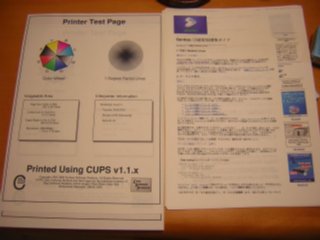
hp-toolbox  [13]
[13]
このコマンドを打つと、GUIなプリンタコントロールパネルが出てきます。スキャナ機能等も使用できて、結構便利っス。
Epsonのプリンタ編(Colorio EP-802A)  [14]
[14]
さっきのHP3210a,リビングから移動したときに、なぜか壊れてしまいました。トホホ。なので、今度は印刷が美しいと評判で、なおかつTVでも一杯宣伝しているEpsonのプリンタを選択してみました。まぁ、ネットワーク対応なのと、プリンタドライバのLinux対応状況が決め手だったんですけどね。
プリンタドライバのインストール  [15]
[15]
OpenPrinting[16]を参照してみましょう。で、Epsonプリンタを参照してみるとEP-801A[17]は動くようですね。gutenprintがドライバを提供している模様です。EP-802Aよりも一つ前ですが、違いは、無線LANがついたぐらい。まぁ、問題ないっしょ。GentooのPortageにもありますので、やってみますわ。まず、net-print/gutenprintを選択します。/etc/portage/package.useに
net-print/gutenprint ppds
追加。また、/etc/portage/package.keywordsに
net-print/gutenprint
追加です。gutenprint最新版でないと、EP-801A対応していないみたい。で、以下を実行。
# emerge gutenprint
以上。おしまい。
CUPSをいじってみる  [18]
[18]
ブラウザを立ち上げて、URLに、http://ホスト名:631[12] と打ち込むデス。これは一緒ね。 んで
- 管理タブをクリック。
- プリンタの追加をクリック
- 名前
- コンピュータで使用する際の識別名ね。
- 場所
- プリンタが設置してある場所などを書く。
- 説明
- 適当な説明。
- プリンタの電源を入れると、ネットワークに接続しておくと、デバイスに EP-802A(ネットワーク)ってのが追加されてる。す、すげぇ!!
- プリンタドライバの選択では、Epson EP 801A - CUPS+Gutenprint v5.2.4 (en)を選択
以上、終わり。ああ、カンターン。TestPageを印刷してみましょう。ちゃんとプリントアウトされましたかぁ?
結論  [19]
[19]
こんなにもあっさりとインクジェットプリンタの設定が終わると思わなかった…最近のUNIX系ツールの使いやすさの進歩には、まぢで目を見張るわぁ…CUPS使えば、たいていのプリンタは、UNIX経由のプリンタサーバ行きで使用可能ですね…
ただ、Linuxで印刷するよりも、Windowsで印刷する方が融通が利くね(爆)スキャナとかも別に利用可能だしなぁ…ネットワークプリンタにすると、スキャナが使えなくなるしぃ…Linux上のFireFoxからも印刷してみたけど、袋とじ印刷とかできなかった…
Links list
(This host) = https://femt.ddo.jp
- (This host)/modules/xpwiki/?Gentoo%20Linux%E3%81%AA%E7%94%9F%E6%B4%BB%2F%E3%82%B5%E3%83%BC%E3%83%90%E8%A8%AD%E5%AE%9A%E9%96%A2%E9%80%A3
- (This host)/modules/xpwiki/?Gentoo%20Linux%E3%81%AA%E7%94%9F%E6%B4%BB%2FCUPS%E3%81%A7%E5%8D%B0%E5%88%B7%E8%A8%AD%E5%AE%9A%E3%81%AB%E6%82%A9%E3%82%80#df3a8abd
- http://www.gentoo.org/doc/ja/printing-howto.xml
- (This host)/modules/xpwiki/?Gentoo%20Linux%E3%81%AA%E7%94%9F%E6%B4%BB%2FCUPS%E3%81%A7%E5%8D%B0%E5%88%B7%E8%A8%AD%E5%AE%9A%E3%81%AB%E6%82%A9%E3%82%80#w2cac3ce
- (This host)/modules/xpwiki/?Gentoo%20Linux%E3%81%AA%E7%94%9F%E6%B4%BB%2FCUPS%E3%81%A7%E5%8D%B0%E5%88%B7%E8%A8%AD%E5%AE%9A%E3%81%AB%E6%82%A9%E3%82%80#xe827490
- (This host)/modules/xpwiki/?Gentoo%20Linux%E3%81%AA%E7%94%9F%E6%B4%BB%2FCUPS%E3%81%A7%E5%8D%B0%E5%88%B7%E8%A8%AD%E5%AE%9A%E3%81%AB%E6%82%A9%E3%82%80#qf4775e7
- (This host)/modules/xpwiki/?Gentoo%20Linux%E3%81%AA%E7%94%9F%E6%B4%BB%2FCUPS%E3%81%A7%E5%8D%B0%E5%88%B7%E8%A8%AD%E5%AE%9A%E3%81%AB%E6%82%A9%E3%82%80#df50b4c4
- (This host)/modules/xpwiki/?Gentoo%20Linux%E3%81%AA%E7%94%9F%E6%B4%BB%2FCUPS%E3%81%A7%E5%8D%B0%E5%88%B7%E8%A8%AD%E5%AE%9A%E3%81%AB%E6%82%A9%E3%82%80#kbaff65e
- (This host)/modules/xpwiki/?Gentoo%20Linux%E3%81%AA%E7%94%9F%E6%B4%BB%2FCUPS%E3%81%A7%E5%8D%B0%E5%88%B7%E8%A8%AD%E5%AE%9A%E3%81%AB%E6%82%A9%E3%82%80#xa6141b5
- http://hpinkjet.sourceforge.net/
- (This host)/modules/xpwiki/?Gentoo%20Linux%E3%81%AA%E7%94%9F%E6%B4%BB%2FCUPS%E3%81%A7%E5%8D%B0%E5%88%B7%E8%A8%AD%E5%AE%9A%E3%81%AB%E6%82%A9%E3%82%80#p9358908
- http://xn--zck4a3ct33s:631
- (This host)/modules/xpwiki/?Gentoo%20Linux%E3%81%AA%E7%94%9F%E6%B4%BB%2FCUPS%E3%81%A7%E5%8D%B0%E5%88%B7%E8%A8%AD%E5%AE%9A%E3%81%AB%E6%82%A9%E3%82%80#x99220fb
- (This host)/modules/xpwiki/?Gentoo%20Linux%E3%81%AA%E7%94%9F%E6%B4%BB%2FCUPS%E3%81%A7%E5%8D%B0%E5%88%B7%E8%A8%AD%E5%AE%9A%E3%81%AB%E6%82%A9%E3%82%80#sf7eff05
- (This host)/modules/xpwiki/?Gentoo%20Linux%E3%81%AA%E7%94%9F%E6%B4%BB%2FCUPS%E3%81%A7%E5%8D%B0%E5%88%B7%E8%A8%AD%E5%AE%9A%E3%81%AB%E6%82%A9%E3%82%80#vd7c88bb
- http://www.linuxfoundation.org/collaborate/workgroups/openprinting
- http://www.openprinting.org/show_printer.cgi?recnum=Epson-EP_801A
- (This host)/modules/xpwiki/?Gentoo%20Linux%E3%81%AA%E7%94%9F%E6%B4%BB%2FCUPS%E3%81%A7%E5%8D%B0%E5%88%B7%E8%A8%AD%E5%AE%9A%E3%81%AB%E6%82%A9%E3%82%80#f035a6dc
- (This host)/modules/xpwiki/?Gentoo%20Linux%E3%81%AA%E7%94%9F%E6%B4%BB%2FCUPS%E3%81%A7%E5%8D%B0%E5%88%B7%E8%A8%AD%E5%AE%9A%E3%81%AB%E6%82%A9%E3%82%80#b73f3dae
![[PukiWiki] [PukiWiki]](https://femt.ddo.jp/modules/xpwiki/image/pukiwiki.png)
